【パスワードなし】iCloudからサインアウトする方法
時折、ユーザーがデバイスのパスワードを忘れることはよくあります。このようなミスが引き起こす実際的な影響は重大なものであるかもしれませんが、特定のテクニックを使えば、この状況を解決し、デバイスとデータの制御を取り戻すことができます。そのため、パスワードなしでiCloudからサインアウトする方法を知ることは良いアイデアです。
すべてのiPhoneやiPadを含むAppleデバイスは、同じ資格情報を使用してアクセスを提供するメカニズムであるApple IDに依存しています。これはデバイスのセキュリティ機能としても使用されるため、特定のApple IDで既にiPadまたはiPhoneにサインインしている場合、使用するためにはパスワードが必要になる場合があります。そのため、Apple IDはすべてのiOSデバイスの所有者にとって重要です。
ほとんどの場合、所有者はパスワードを知っているものですが、常にそうとは限りません。例外は、デバイスが貸与されたり中古で購入されたり、iCloudパスワードを忘れた場合に発生する可能性があります。そのような場合に備えて、パスワードなしでApple IDからサインアウトする方法を学ぶことは重要です。画面ロックをバイパスし、パスワードなしでiCloudからサインアウトして、デバイスとそれにインストールされているすべてのアプリを使用するためには、今回の記事で説明されている方法のいずれかを試してみてください。
目次隠す
iTunesを使用してパスワードなしでiCloudからサインアウトする
どのようにしてiCloudから強制的にサインアウトできますか?この点で、iTunesにはいくつかの独自の利点があります。この手順が機能するためには、「iPhoneを探す」オプションを最初に無効にする必要があります。それから、以下の手順に従ってiCloudからパスワードなしでサインアウトする方法を確認してください。
1.同じiCloudアカウントでログインしているデバイスの設定メニューに移動します。
2.次に、設定メニューからiTunesとApp Storeのオプションを選択する必要があります。Apple IDボタンをタッチします。この操作により、ダイアログボックスが開き、アカウントからサインアウトすることを選択できます。
3.メニューから「サインアウト」オプションを選択することで、パスワードを入力する必要なくApple IDから正常にログアウトできます。
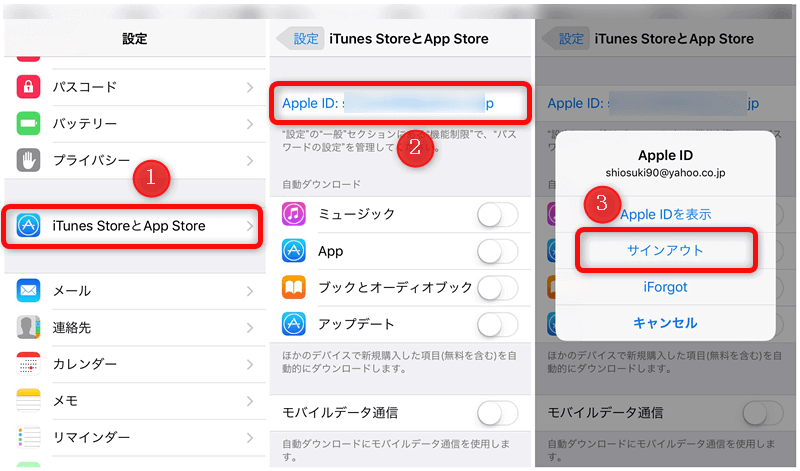
iPhoneでApp Storeの日本語への戻し方 方法1
しかし、この方法のデメリットは、使用したいオンラインアプリケーションごとに手順を繰り返さなければならないため、場合によっては時間がかかることです。
AnyUnlockを使ってApple IDからサインアウトする
別のおすすめの方法は、AnyUnlockというiOSロックの完全な解決策を使用して、iPhone/iPadでパスワードやApple IDパスワードなしでApple IDからサインアウトする方法です。強力なiPhoneパスワード解除ツールであるAnyUnlockは、パスワード、電話番号、またはセキュリティの質問なしでロックされたApple IDを削除するのに役立ちます。削除後、新しいApple IDを作成して再びAppleのサービスをお楽しみいただけます。
さらに、中古のデバイスを購入してiCloudアクティベーションロックに遭遇した場合にも、パスワードなしでiCloudからサインアウトし、アクティベーションロックを解除するのにも役立ちます。さらに、iOSの画面ロック、暗号化されたiTunesバックアップ、MDMロック、SIMロックなどを解除するためにも使用できます。AnyUnlockについて詳しくは公式サイトで確認できます。信頼性のあるロック解除ツールを使ってApple IDを削除してみたい場合は、以下の手順に従ってパスワードなしでApple IDからサインアウトする方法を学んでください。
ステップ1. コンピューター上でAnyUnlockを無料でインストールします > 起動します > ホームページから「Apple IDのロック解除」オプションをクリックします。

「Apple IDを削除」を選択
ステップ2. iPhoneまたはiPadをコンピューターに接続します。iPhone/iPadで、コンピューターを信頼するように求められた場合は、「信頼」をタップします(これが初めての場合)。iOSデバイスが検出されると、下記のインターフェースが表示されます。その後、「今すぐ解除」ボタンをタップします。

「今すぐ解除」をクリック
ステップ3. 「今すぐ解除」ボタンをクリックした後、AnyUnlockは自動的にApple IDを削除し始めます。デバイスが再起動するまで、デバイスを切断しないでください。また、プロセス中にAnyUnlockを終了しないでください。

「Apple ID」を削除中
ステップ4. 削除プロセスが完了すると、下記のインターフェースが表示されます。

「Apple ID」を削除した
信頼性のあるロック解除ツールを使ってApple IDを削除してみたい場合は、ぜひAnyUnlockを試してみませんか。
コンピューターを使わずにApple IDからサインアウトする方法
もしコンピューターを使用したくない場合、パスワードを知らなくてもiCloudからサインアウトする非常に簡単な方法があります。これは、iPhoneの設定メニューから行うことができ、数分程度しか時間を取られません。以下は、パスワードなしでApple IDからサインアウトする方法のステップバイステップガイドです。
- プロセスを開始するために、設定アプリを開きます > iCloudを選択します。
- パスワードの入力を求められたら、意図的に「間違ったパスワード」としてシステムからの応答を受けるために、ランダムな文字列を入力します。
- 「OK」をクリックし、その後キャンセルすることで、iCloudのページに移動します。そこで、説明欄の内容を削除し、「完了」ボタンをクリックします。このステップを完了すると、「iPhoneを探す」オプションが自動的にオフになります。それでも実行し、画面に表示されるポップアップウィンドウで「削除」をクリックします。
- この操作を確認すると、現在のiCloudアカウントと関連するすべてのコンテンツが即座に削除され、異なるパスワードで新しいアカウントを設定することができます。
新しいパスワードを作成してApple IDからサインアウトする
前述の方法のいずれもうまくいかない場合は、考慮すべき別のオプションがあります。システムにパスワードを忘れたことを示し、変更手続きを完了すると、iCloudや他のアプリからもサインアウトすることができます。
必要なのは、セキュリティの質問の回答または元のApple IDの作成時に使用したメールアドレスを知っていることです。以下は、この方法でパスワードなしでiCloudからサインアウトする手順です。
ステップ1. この要件を満たしている場合、まずApple IDアカウントページを開きます。このページには、「Apple IDを忘れた場合」のボタンがありますので、それをタップして処理を開始します。
ステップ2. 次に、好みの検証方法を選択するように求められます。アカウント作成時に使用したアドレスに回復メールを送信するか、個人のセキュリティの質問に回答することができます。
2要素認証が有効なユーザーは、少し複雑な手続きを行い、回復キーを入力する必要がありますが、最終的には新しいパスワードを選択することができます。
ステップ3. 前者の場合、パスワードをリセットする手順が記載されたメールを受け取ります。後者の場合は、正しく回答した後に手続きを進めることができます。
ステップ4. 自分自身のパスワードを設定できたら、古いApple IDからのサインアウトは非常に簡単です。これを行うには、設定に移動し、Apple IDを選択し、ダイアログボックスで「サインアウト」をクリックするだけです。
パスワードなしでApple IDからサインアウトする
パスワードなしで Apple ID からログアウトする方法については、このビデオをご覧ください。

まとめ
確かに、Apple IDはiPhoneやiPadの所有者にとって最も重要なパスワードであり、それを失うと困難になることは間違いありませんが、持っていない場合でも絶望的ではありません。Apple IDからパスワードなしでサインアウトする方法はいくつかあります。そして、AnyUnlockが最も簡単で最速の方法であることがわかります。ですので、AnyUnlockを無料でダウンロードして、パスワードなしでのiCloudからのサインアウトやアクティベーションロックの解除など、最も簡単な方法を試してみてください。
製品関連の質問? 迅速な解決策については、サポートチームにお問い合わせください >
